- Support-Zentrum
- Mehrere Sprachen
- Sprachen
- Helfen Sie uns bei der Übersetzung
Löschen Sie temporäre Dateien und schaffen Sie sofort mehr Speicherplatz. So wird Ihr PC wieder schneller und stabiler.
von Hans | Aktualisiert 03.12.2025 | von Hans
Fühlt sich Ihr Windows-PC langsam an oder ist der Speicherplatz ständig knapp? Oft sind temporäre Dateien die Ursache. Sie sammeln sich bei der täglichen Nutzung von Windows an und können das System verlangsamen oder unnötigen Speicher beanspruchen. In diesem Artikel erfahren Sie, was temporäre Dateien sind, warum Sie sie löschen sollten und wie Sie temporäre Dateien unter Windows 10 und 11 löschen, um Ihren PC wieder schneller und stabiler zu machen. Mit unseren einfachen Methoden sparen Sie Speicherplatz und verbessern die Leistung Ihres Computers sofort.
Temporäre Dateien entstehen bei der Nutzung von Windows und verschiedenen Programmen automatisch. Sie dienen dazu, Daten kurzfristig zu speichern, etwa während der Installation von Programmen, beim Surfen im Internet oder beim Bearbeiten von Dokumenten. Mit der Zeit können sich diese Dateien stark ansammeln und unnötig Speicherplatz belegen. Das kann dazu führen, dass Ihr PC langsamer wird oder Programme verzögert reagieren.
Daher ist es sinnvoll, regelmäßig temporäre Dateien zu löschen, insbesondere auf Systemen mit begrenztem Speicher. Wer temporäre Dateien unter Windows 10/11 löschen kann, sorgt nicht nur für mehr freien Speicherplatz, sondern verbessert auch die allgemeine Leistung und Stabilität des Computers.
Um den PC wieder schneller zu machen und Speicherplatz freizugeben, ist es wichtig, temporäre Dateien zu löschen. Im Folgenden zeigen wir Ihnen sechs einfache und effektive Methoden, wie Sie temporäre Dateien unter Win 10/11 löschen können, ohne dass dabei wichtige Daten verloren gehen.
Die Windows-Einstellungen bieten eine einfache und sichere Möglichkeit, temporäre Dateien unter Win 10/11 zu löschen. Diese Methode eignet sich besonders für Nutzer, die ohne zusätzliche Software schnell Speicherplatz freigeben möchten.
So gehen Sie vor:
Öffnen Sie die Einstellungen über das Startmenü oder mit Windows + I.
Navigieren Sie zu System → Speicher.
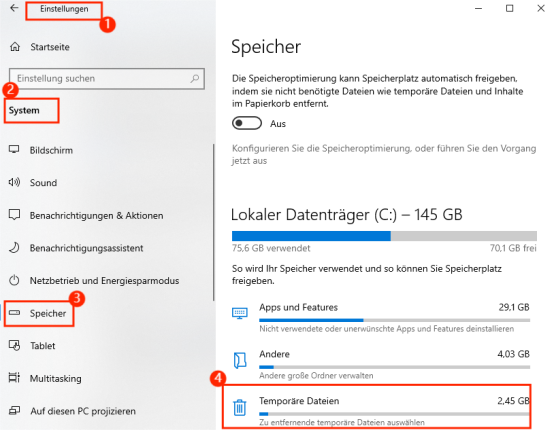
Klicken Sie auf Temporäre Dateien, um die verfügbaren Dateitypen anzuzeigen.
Wählen Sie die Kategorien aus, die Sie entfernen möchten (z. B. Cache-Dateien, Papierkorb, Protokolle).
Klicken Sie auf Dateien entfernen, um alle ausgewählten temporären Dateien zu löschen.
Diese Methode ist ideal, um schnell zu lernen, wie man temporäre Dateien löscht. Sie sorgt sofort für mehr freien Speicherplatz und verbessert die Leistung Ihres PCs unter Windows 10/11.
Wenn Sie temporäre Dateien unter Windows direkt selbst löschen möchten, können Sie den Temp-Ordner verwenden. Diese Methode gibt Ihnen volle Kontrolle über die Dateien, die entfernt werden, und funktioniert unter Windows 10/11 problemlos.
So gehen Sie vor:
Drücken Sie Windows + R, um das Ausführen-Fenster zu öffnen.
Geben Sie %temp% ein und drücken Sie Enter.
Es öffnet sich der Ordner mit allen temporären Dateien Ihres Benutzerkontos.
Markieren Sie die Dateien und Ordner, die Sie löschen möchten.
Drücken Sie Entf oder klicken Sie auf Löschen, um die ausgewählten temporären Dateien zu entfernen.
Hinweis: Einige Dateien können von Windows oder laufenden Programmen verwendet werden und lassen sich nicht löschen. Überspringen Sie diese Dateien einfach.
Die Datenträgerbereinigung ist ein bewährtes Windows-Tool, mit dem Sie temporäre Dateien unter Windows 10/11 schnell und sicher entfernen können. Sie eignet sich besonders, wenn Sie sowohl Systemdateien als auch Benutzerdaten bereinigen möchten.
So gehen Sie vor:
Öffnen Sie das Startmenü und geben Sie Datenträgerbereinigung ein, klicken Sie auf das entsprechende Tool.
Wählen Sie das Laufwerk aus, das Sie bereinigen möchten, meist ist es das C:-Laufwerk.
Windows berechnet automatisch, wie viel Speicher freigegeben werden kann.
Aktivieren Sie die Kontrollkästchen neben den Kategorien, die Sie löschen möchten, z. B. Temporäre Dateien, Papierkorb, Systemprotokolle.
Klicken Sie auf OK und anschließend auf Dateien löschen, um die ausgewählten temporären Dateien zu entfernen.
Mit der Datenträgerbereinigung sehen Sie genau, welche Dateien gelöscht werden, und erfahren, wie das Löschen von temporären Dateien unter Windows effizient funktioniert. So schaffen Sie schnell zusätzlichen Speicherplatz und verbessern die Systemleistung.
Advanced SystemCare ist eine Software, die das Entfernen von temporären Dateien unter Win 10/11 deutlich einfacher macht. Im Vergleich zu den manuellen Methoden oder der Datenträgerbereinigung bietet sie mehrere Vorteile: Sie erkennt automatisch unnötige Dateien, kann gleichzeitig den Systemcache bereinigen und spart Zeit, da nicht jeder Ordner einzeln überprüft werden muss.
So gehen Sie vor:
Laden Sie Advanced SystemCare von IObit herunter und installieren Sie das Programm.
Wählen Sie den Modus „Pflege“. Kreuzen Sie alle Optionen an, die Sie prüfen möchten, und dann klicken Sie auf „PRÜFE“.
Wenn das Prüfen abgeschlossen ist, klicken Sie auf „Beheben“, um alle unnötigen Dateien, einschließlich der temporären Dateien, zu entfernen und so den Speicherplatz auf Ihrer Festplatte freizugeben und die Leistung Ihres Computers zu verbessern.
Sie können auch auf „Optionen“ oben rechts im Fenster klicken, um zu den Einstellungen zu gelangen, und weitere Einstellungen für die Dateilöschung in der Funktion „Säubern&Optimieren“ vorzunehmen, einschließlich der Registrierungsbereinigung, der Privatsphärensäuberung, der Datenmüllräumung usw.
Durch die Nutzung von Advanced SystemCare sehen Sie genau, wie man temporäre Dateien unter Windows effizient löscht. So sparen Sie Zeit, schaffen mehr Speicherplatz und steigern die Leistung Ihres PCs ohne komplizierte manuelle Schritte.
Beim Surfen im Internet entstehen viele temporäre Dateien, wie Cache-Dateien, Cookies oder temporäre Internetdateien. Diese Dateien können die Geschwindigkeit Ihres Browsers verringern und unnötigen Speicherplatz belegen. Das regelmäßige Bereinigen verbessert die Leistung Ihres PCs und schafft mehr freien Speicherplatz.
So gehen Sie vor:
Öffnen Sie Ihren Browser (z. B. Chrome, Edge oder Firefox).
Gehen Sie zu den Einstellungen oder Optionen des Browsers.
Suchen Sie den Bereich Datenschutz & Sicherheit und klicken Sie auf Browserdaten löschen oder Cache leeren.
Wählen Sie die Elemente aus, die Sie entfernen möchten, z. B. Cache, Cookies, temporäre Dateien.
Klicken Sie auf Löschen oder Jetzt löschen, um die Dateien zu entfernen.
Mit dieser Methode erfahren Sie, wie man temporäre Dateien unter Windows löscht, nicht nur systemweit, sondern auch innerhalb von Programmen. So erhöhen Sie die Geschwindigkeit Ihres Browsers und schaffen gleichzeitig zusätzlichen Speicherplatz.
Windows 10/11 bietet die Funktion Storage Sense, mit der Sie temporäre Dateien automatisch löschen lassen können. Im Vergleich zu manuellen Methoden erledigt diese Funktion die Bereinigung regelmäßig im Hintergrund, ohne dass Sie selbst eingreifen müssen. So sparen Sie Zeit und halten Ihr System dauerhaft sauber.
So gehen Sie vor:
Öffnen Sie die Einstellungen über das Startmenü oder mit Windows + I.
Navigieren Sie zu System → Speicher.
Aktivieren Sie Speicheroptimierung (Storage Sense).
Klicken Sie auf Konfigurieren oder jetzt ausführen, um die Einstellungen anzupassen:
Legen Sie fest, wie häufig temporäre Dateien gelöscht werden (z. B. täglich, wöchentlich, monatlich).
Wählen Sie, ob Dateien aus dem Papierkorb oder dem Download-Ordner automatisch entfernt werden sollen.
Klicken Sie auf Jetzt ausführen, um die ausgewählten temporären Dateien unter Win 10/11 zu löschen.
Mit Storage Sense lernen Sie, wie temporäre Dateien automatisch gelöscht werden. So bleibt Ihr PC sauber, der Speicherplatz wird regelmäßig freigegeben und die Systemleistung bleibt stabil – ganz ohne manuellen Aufwand.
Ja, temporäre Dateien kann man in der Regel bedenkenlos löschen, da sie nur zwischengespeicherte Daten sind, die Windows oder Programme kurzfristig nutzen. Beim Löschen gehen normalerweise keine wichtigen Daten verloren. Allerdings sollte man laufende Programme schließen, um mögliche Probleme zu vermeiden.
Ja, auch unter Android lassen sich temporäre Dateien löschen, z. B. über die Speicher- oder App-Einstellungen. Dabei werden Cache-Dateien und nicht mehr benötigte Daten entfernt, ohne persönliche Dateien zu löschen. Es kann den Speicherplatz vergrößern und die Leistung verbessern.
Auf dem Mac kann man temporäre Dateien löschen, indem man den Finder öffnet, „Gehe zu“ → „Gehe zum Ordner…“ wählt und ~/Library/Caches eingibt, dann die Inhalte der Ordner entfernt. Alternativ helfen Reinigungsprogramme wie CleanMyMac. Das Entfernen belegt Speicher frei, ohne wichtige Dateien zu gefährden.
Das regelmäßige Löschen von temporären Dateien hält Ihren PC unter Windows 10/11 schnell und stabil. Ob manuell, über die Windows-Einstellungen oder mit Tools wie Advanced SystemCare – jede Methode hilft, Speicherplatz freizugeben und die Systemleistung zu verbessern. So erfahren Sie effizient, wie man temporäre Dateien löscht und dauerhaft für einen sauberen Computer sorgt.

